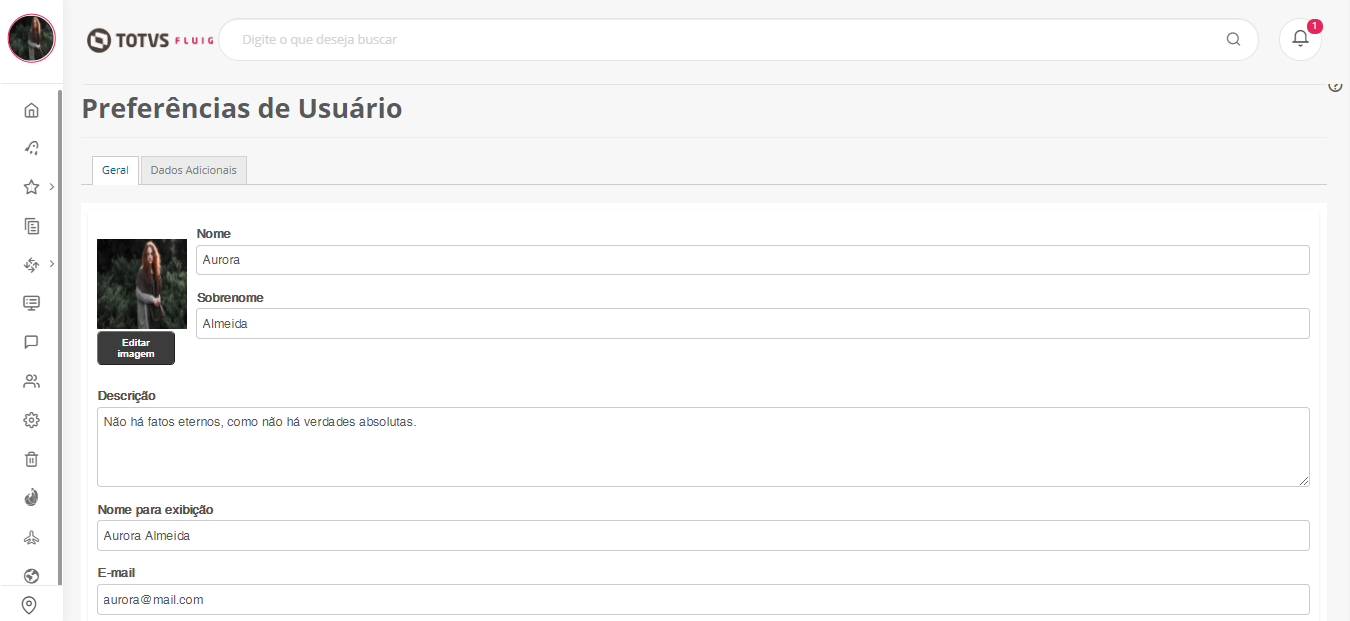Histórico da Página
| Dica | ||
|---|---|---|
| ||
| Acesse a central de ajuda da plataforma através do ícone , localizado no canto superior direito da página Editar perfil, para obter informações específicas sobre este recurso, além de links com documentações relacionadas. Saiba mais. |
Índice
| Índice | ||||||
|---|---|---|---|---|---|---|
|
Falando de preferências do usuário...
Por meio da edição do perfil, o usuário pode definir suas informações pessoais, sua foto e também suas preferências.
...
| Painel | ||
|---|---|---|
| ||
Conheça mais sobre os recursos relacionados ao usuário: |
Editar perfil
...
01. Acionar Configurações.
| Painel |
|---|
A localização do menu Configurações varia de acordo com o Tema selecionado pelo administrador. No tema clássico, o menu está localizado no canto superior direito da página ao lado do nome de perfil do usuário e é identificado pelo ícone . No tema snowflake, está posicionado no canto superior esquerdo ao lado da foto de perfil do usuário e é acessado através do ícone de Mais opções. |
...
| Painel |
|---|
|
04. Acionar Salvar.
Alterar dados adicionais
...
01. Na edição do perfil, acionar a aba Dados adicionais.
...
| Painel |
|---|
Telefone Função Área Idioma padrão de documentos |
03. Acionar Salvar.
Definir assuntos que acompanho
...
01. Na aba Dados Adicionais, na área Assuntos que acompanho, para definir os assuntos que o usuário acompanha selecionar o assunto de interesse no quadro Assuntos disponíveis.
...
| Painel |
|---|
Os assuntos que forem definidos como obrigatórios pelo administrador não poderão ser movimentados. Ao definir assuntos que acompanho, o usuário passa a receber notificações quanto à atualização dos documentos relacionados ao assunto quando o assunto e o documento estão parametrizados para emitir notificação. Para mais informações acesse Assuntos. |
03. Acionar Salvar.
Adicionar substituto
...
01. Na aba Dados adicionais, na área Substituto, acionar Adicionar.
...
| Painel |
|---|
Esse passo somente é necessário quando for realizada a seleção de processos para serem considerados na substituição. |
06. Acionar Salvar.
Editar substituto
...
01. Na aba Dados adicionais, na área Substituto, assinalar o usuário substituto a ser editado.
...
| Painel |
|---|
É possível alterar as datas que compreendem o período da substituição e os processos a serem considerados. Não é permitido alterar o usuário substituto. Se for necessário realizar este tipo de alteração, é necessário criar um novo registro de usuário substituto. |
04. Acionar Salvar.
Excluir substituto
...
01. Na aba Dados adicionais, na área Substituto, assinalar o usuário substituto a ser excluído.
...